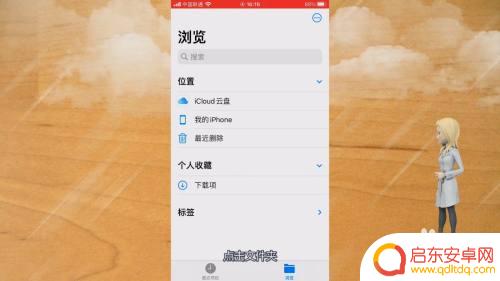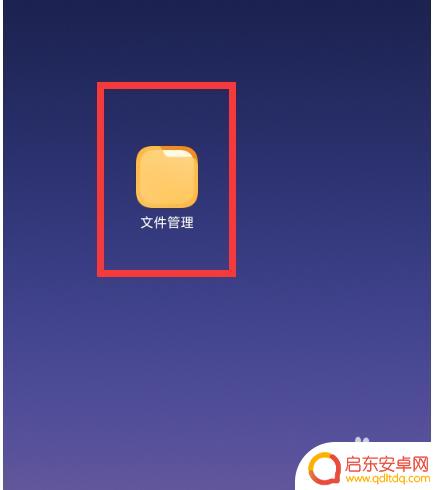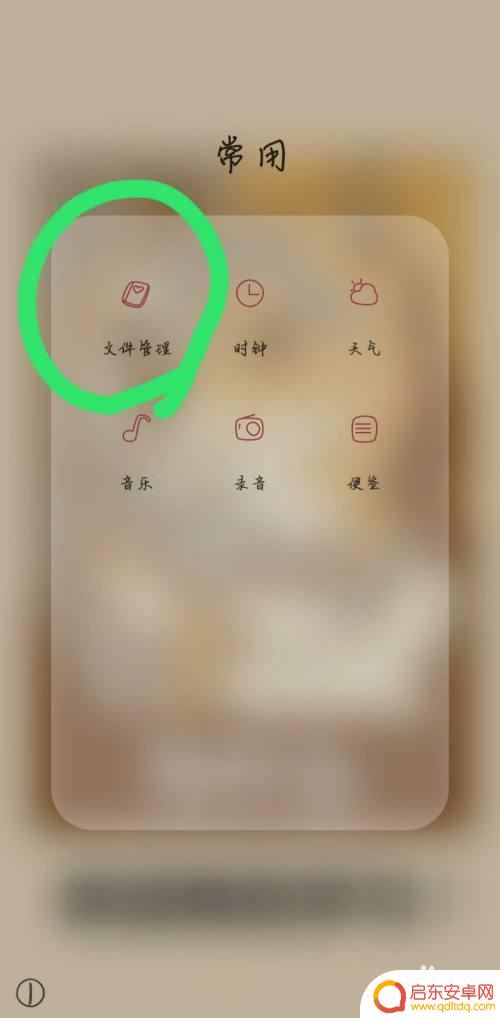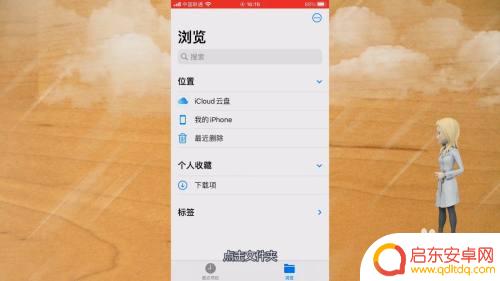小米手机如何搞压缩包 小米手机创建压缩包教程
在日常生活中,我们经常会遇到需要发送大容量文件的情况,这时候压缩包就成为了一个很好的选择,而对于小米手机用户来说,创建压缩包也变得非常简单。通过简单的几个步骤,我们就可以轻松地将文件压缩成一个便于传输和存储的压缩包。让我们一起来看看小米手机如何搞压缩包,以及如何创建压缩包的详细教程。
小米手机创建压缩包教程
具体步骤:
1.首先在手机上面找到文件管理图标,点击进入,如下图所示,
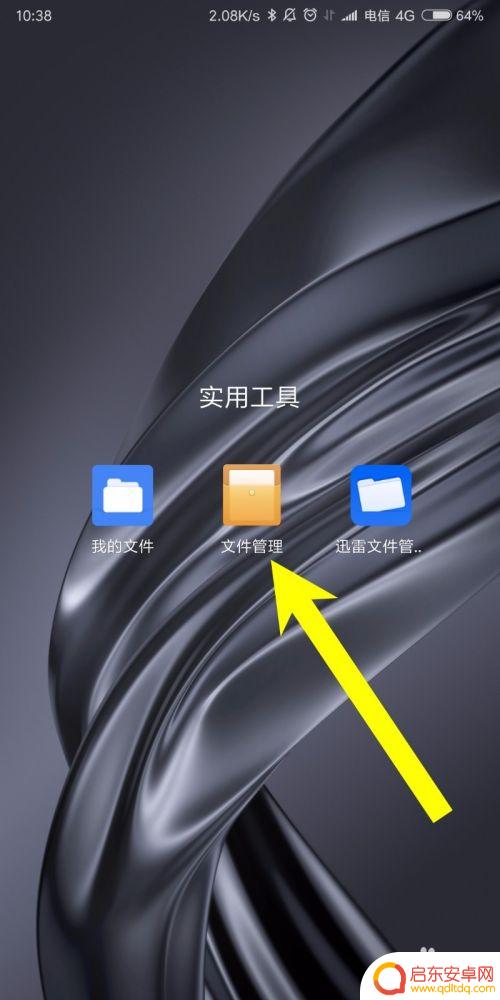
2.在文件管理页面上方的导航栏中找到手机,点击进入,如下图所示,
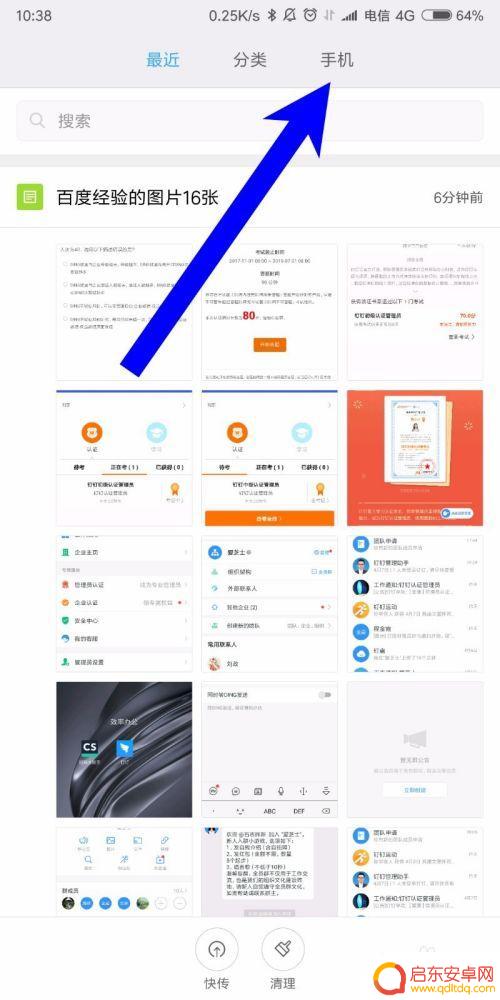
3.接着找到我们想压缩的文件夹,一直长按着这个文件夹,如下图所示,
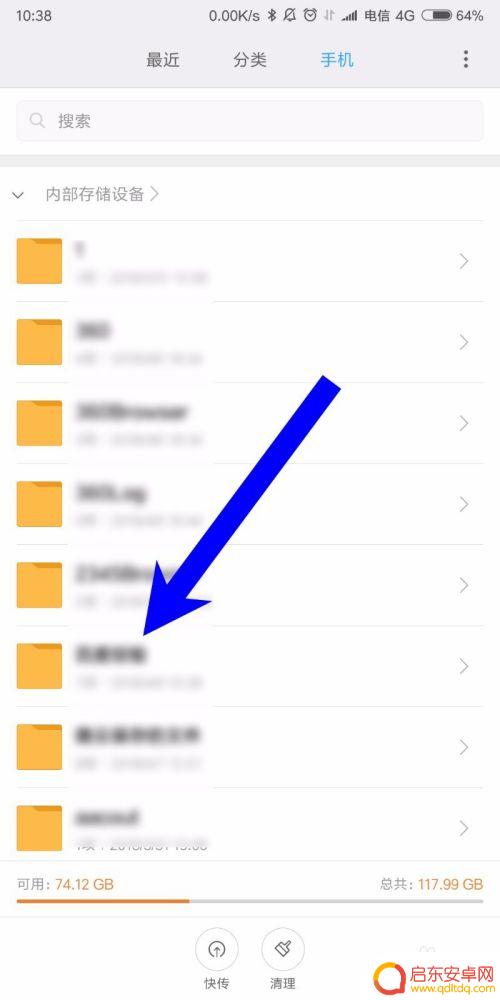
4.接着我们就可以选择想要压缩成压缩包的文件夹了,文件夹选择完成之后。点击下方的更多按钮,如下图所示,
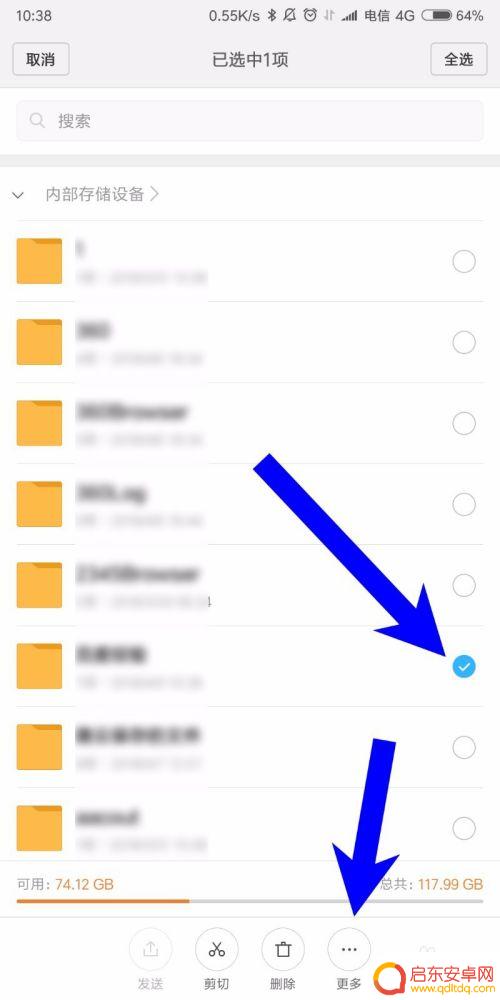
5.在打开的更多功能当中,我们找到压缩,点击打开,如下图所示,
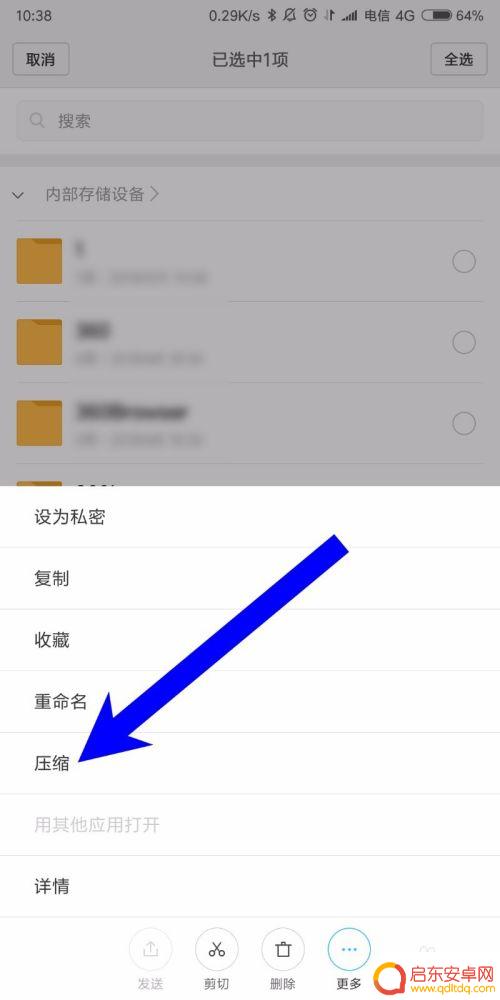
6.为我们的压缩包输入一个名字,然后点击确定按钮,如下图所示,
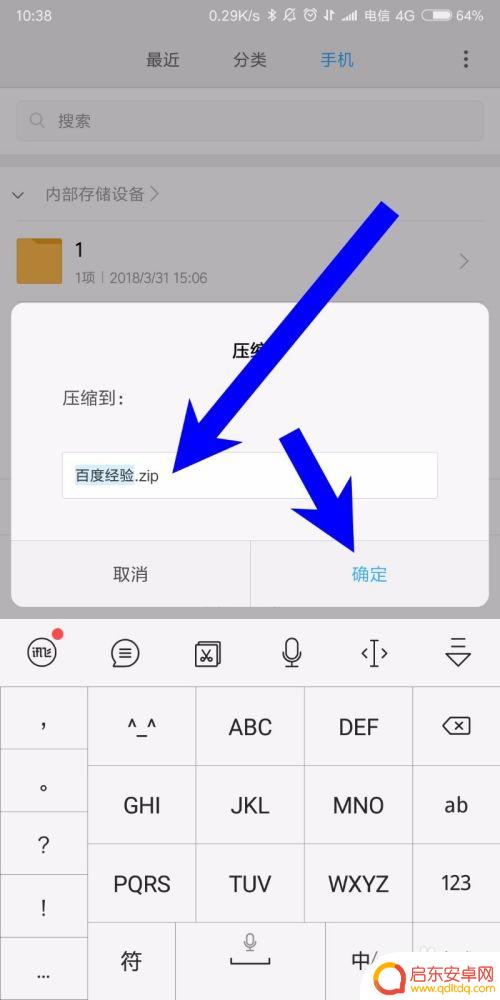
7.压缩完成之后就可以看到压缩包了,接着我们点击下方的快传图标。如下图所示,
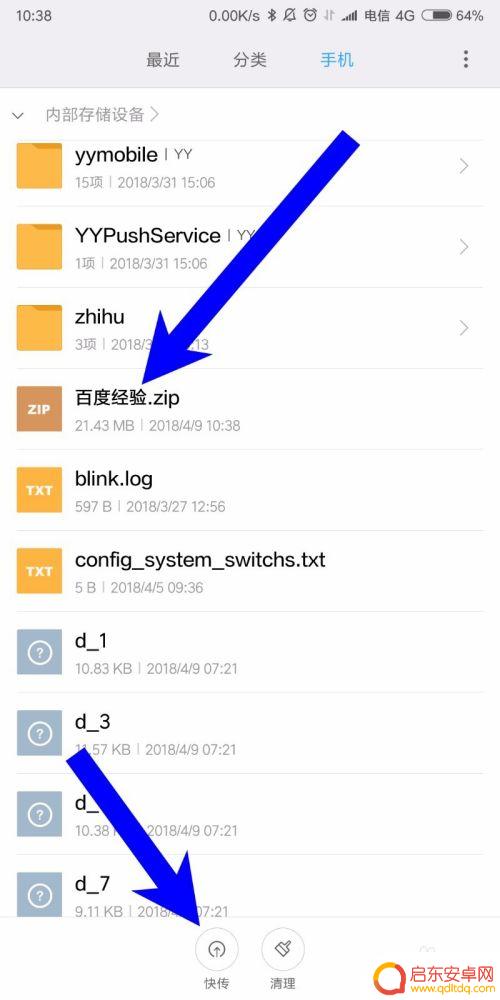
8.最后可以根据我们的需要,选择不同的分享方式。发送给我们的好友,如下图所示,
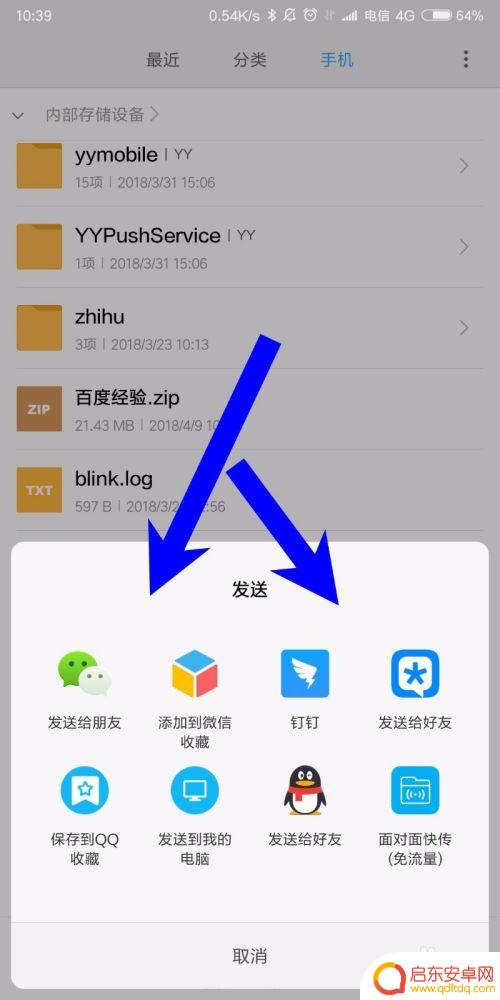
以上就是小米手机如何搞压缩包的全部内容,还有不懂得用户就可以根据小编的方法来操作吧,希望能够帮助到大家。
相关教程
-
苹果压缩包手机怎么做 苹果手机怎么创建压缩包
苹果手机是目前市场上备受欢迎的智能手机之一,而压缩包的创建和使用也是我们在日常生活中经常会遇到的需求之一,在苹果手机上如何创建压缩包呢?苹果手机自带的文件管理器文件中就内置了压...
-
手机怎么建压缩包 手机上如何创建压缩包
在日常生活中,我们经常会遇到需要传输大量文件的情况,而压缩包就成为了一个方便快捷的解决方案,如何在手机上创建一个压缩包呢?通过一些简单的操作,我们就可以轻松地将多个文件打包成一...
-
手机软件怎么弄成压缩包 手机如何制作压缩包
随着手机软件的不断发展,压缩包在我们日常生活中的应用也越来越广泛,手机如何制作压缩包呢?通过安装一款压缩软件,可以轻松地将多个文件或文件夹压缩成一个压缩包,并且可以选择压缩包的...
-
怎样在手机上建立文件夹并压缩 手机压缩包制作教程
在手机上建立文件夹并压缩文件是非常方便的操作,可以帮助我们更好地管理和保存手机中的资料,通过简单的操作步骤,我们就可以轻松创建文件夹,并将需要压缩的文件整理到文件夹中,最后利用...
-
在手机上怎么弄压缩包文件 手机压缩包制作教程
在手机上制作和处理压缩包文件是我们日常生活中经常会遇到的问题,无论是为了节省存储空间,还是为了方便传输文件,压缩包都是非常实用的工具。在手机上制作压缩包并不复杂,只需一款专业的...
-
苹果手机怎么打包文件成压缩包 苹果手机如何制作压缩包
苹果手机作为一款功能强大的智能手机,不仅可以实现各种应用程序的下载和使用,还可以进行文件的打包和压缩操作,想要将多个文件整合成一个压缩包的用户只需要在手机上安装支持压缩功能的应...
-
手机access怎么使用 手机怎么使用access
随着科技的不断发展,手机已经成为我们日常生活中必不可少的一部分,而手机access作为一种便捷的工具,更是受到了越来越多人的青睐。手机access怎么使用呢?如何让我们的手机更...
-
手机如何接上蓝牙耳机 蓝牙耳机与手机配对步骤
随着技术的不断升级,蓝牙耳机已经成为了我们生活中不可或缺的配件之一,对于初次使用蓝牙耳机的人来说,如何将蓝牙耳机与手机配对成了一个让人头疼的问题。事实上只要按照简单的步骤进行操...
-
华为手机小灯泡怎么关闭 华为手机桌面滑动时的灯泡怎么关掉
华为手机的小灯泡功能是一项非常实用的功能,它可以在我们使用手机时提供方便,在一些场景下,比如我们在晚上使用手机时,小灯泡可能会对我们的视觉造成一定的干扰。如何关闭华为手机的小灯...
-
苹果手机微信按住怎么设置 苹果手机微信语音话没说完就发出怎么办
在使用苹果手机微信时,有时候我们可能会遇到一些问题,比如在语音聊天时话没说完就不小心发出去了,这时候该怎么办呢?苹果手机微信提供了很方便的设置功能,可以帮助我们解决这个问题,下...